En este artículo aprenderás agregar las tutorías a los alumnos, es decir, ya como tal las sesiones donde el alumno y su tutor podrán reunirse para tratar el tema del cuál se requiera la ayuda.
¡Consideraciones!
- Los alumnos pueden solicitar tutorías desde su Portal Alumno
- Los administrativos solo pueden crear la tutoría y esta se crea siempre en estatus "En espera"
- Los administrativos deben tener permisos de ver y editar tutorías
- Una vez que se crea una tutoría el administrativo no la puede editar
- Se guarda la persona que creó la tutoría para identificar quien y desde donde fue creada
- Los docentes son los responsables de cambiar los estatus de las tutorías y llenar la información de cada una
Existen 2 procesos agregar sesiones de tutorías de manera individual y existe la opción de agregar una tutoría de manera masiva desde el Portal Administrativo. A continuación se explican ambos procesos.
Manera individual
Primera opción manual
- En el buscador global, comienza a capturar el nombre o matrícula del alumno a quien se le desea agregar la tutoría, una vez que lo encuentres haz clic para abrir su expediente.
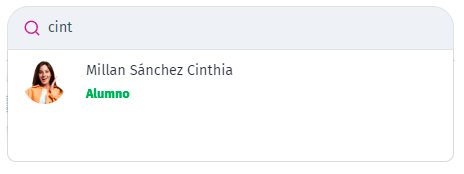
- Ahora dentro del Menú Alumno, ubícate en la pestaña Tutorías
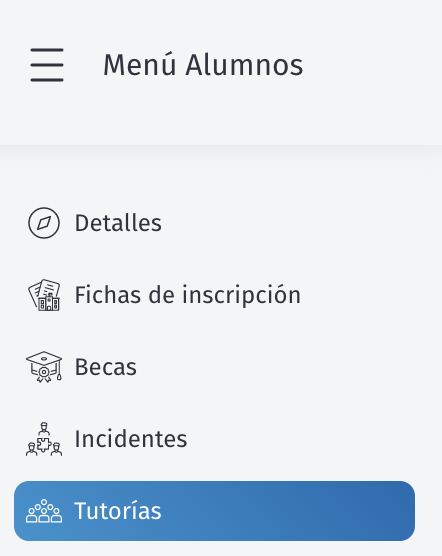
- Da clic en
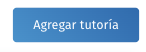 y en la nueva ventana:
y en la nueva ventana:
- Por default ya viene el alumno al cuál se le asignará la tutoría
- Ciclo escolar. Si solo existe un ciclo en donde el alumno tiene asignado un tutor, por default aparecerá este, si existe más de uno deberás elegir el ciclo donde se le asignará la tutoría.
Nota: se crea la tutoría al tutor que fue asignado para este ciclo escolar desde la ficha de inscripción del alumno. - Comentarios para el tutor. En caso de requerir dejar comentarios al tutor, escribe aquí y el tutor podrá ver la descripción desde su Portal.
- Finalmente da clic en
 , y de esta manera se ha creado la tutoría la cual el docente deberá dar el seguimiento de acuerdo a sus disponibilidad.
, y de esta manera se ha creado la tutoría la cual el docente deberá dar el seguimiento de acuerdo a sus disponibilidad. 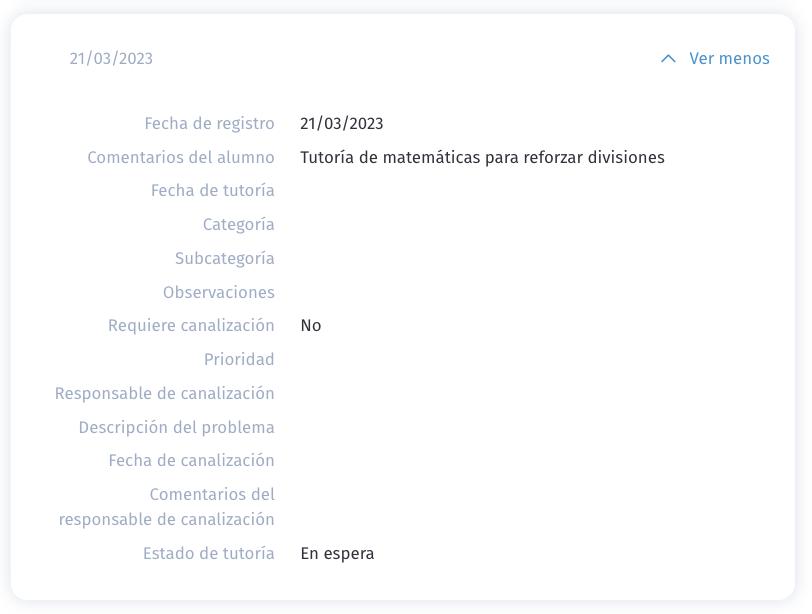
Segunda opción manual
- En el Menú Escolares dirígete en la pestaña Tutorías
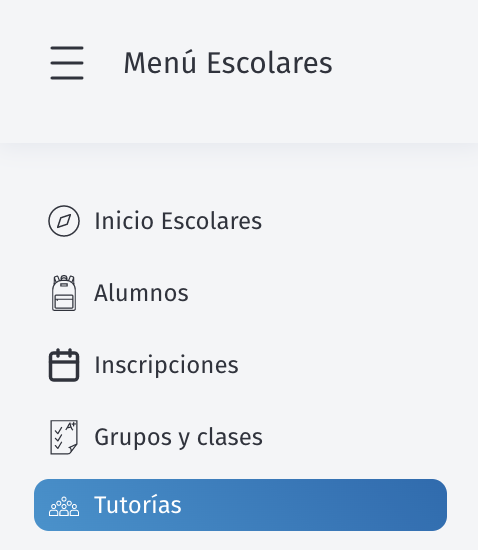
- Ahora da clic en el botón de + Tutoría individual
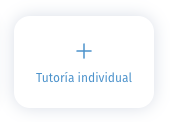
- El comportamiento es igual a agregar la tutoría de la primera opción, la diferencia es que desde esta opción puedes elegir el alumno a quien quieres asignar la tutoría.
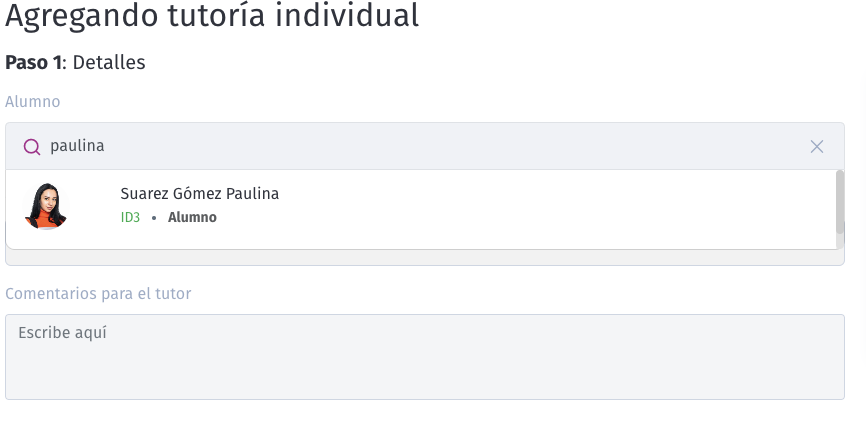
- Por último, da clic en

Nota: la vista previa la puedes ver desde el expediente del alumno en Menú Alumno > Tutorías.
Manera masiva
- En el Menú Escolares dirígete en la pestaña Tutorías
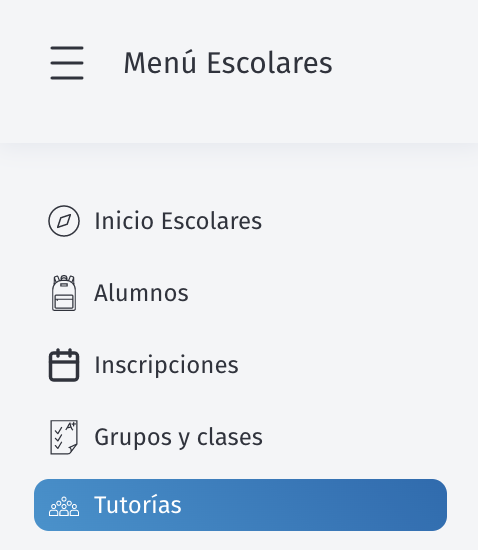
- Ahora da clic en el botón de + Tutorías masivas
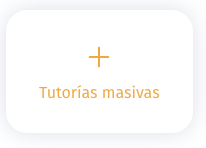
- En la ventana llena los campos requeridos, Escuela, Ciclo escolar, Plan de estudios y Grupo. Los comentarios para el tutor son opcionales.
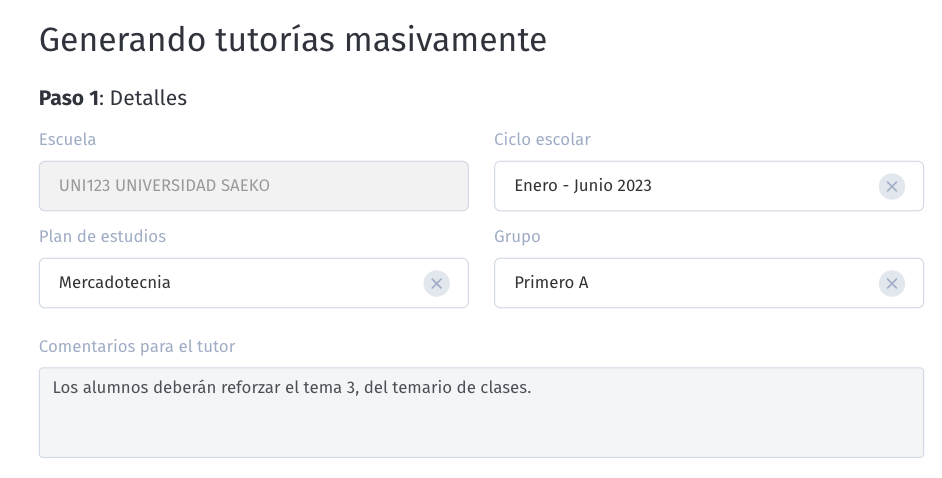
- Una vez que selecciones el Grupo, Saeko te desplegará una lista de los alumnos tutorados que pertenecen a ese grupo, aqui deberás ocupar la casilla de verificación para definir a que alumnos se les creará la tutoría.
Puedes ocupar el Filtro de búsqueda para encontrar un alumno en especifico o la casilla de Seleccionar todos para no marcar alumno por alumno.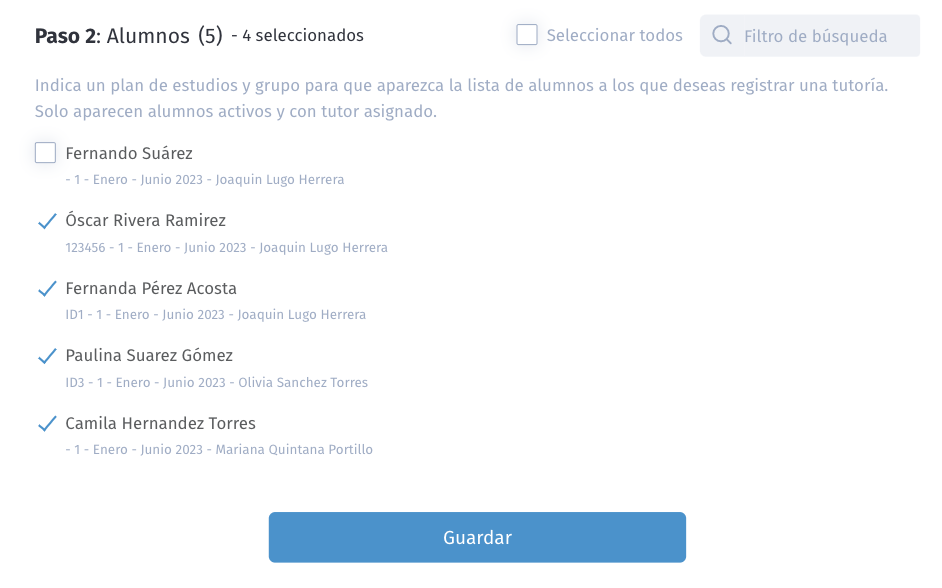
- Por último, da clic en

Nota: la vista previa la puedes ver desde el expediente de cada alumno en Menú Alumno > Tutorías.







